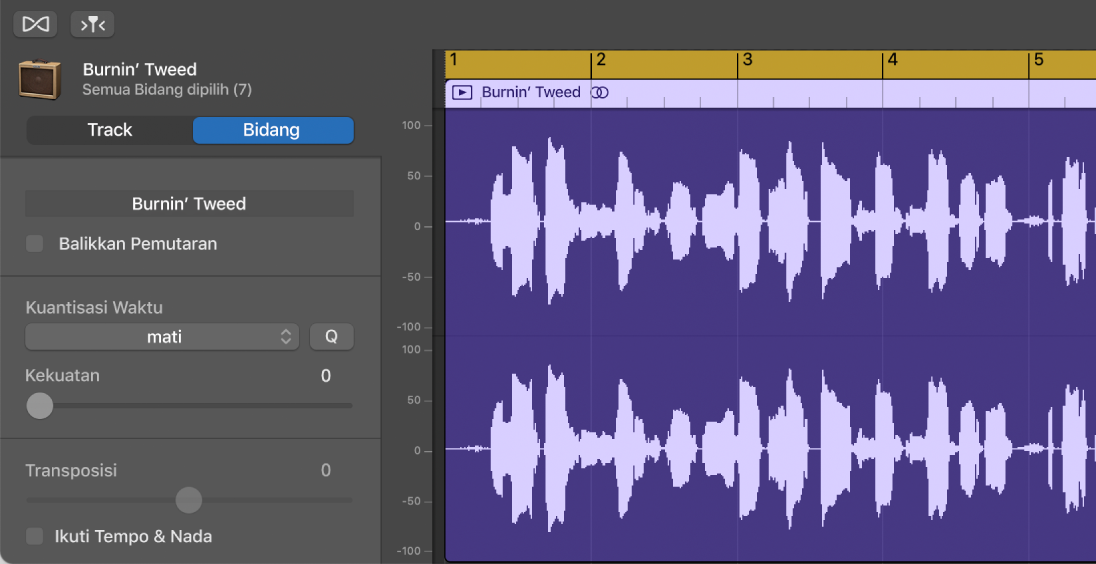Pendahuluan Editor Audio di GarageBand pada Mac
Editor Audio memberikan tampilan bagian track audio, yang menampilkan bentuk gelombang audio bidang track di grid waktu.
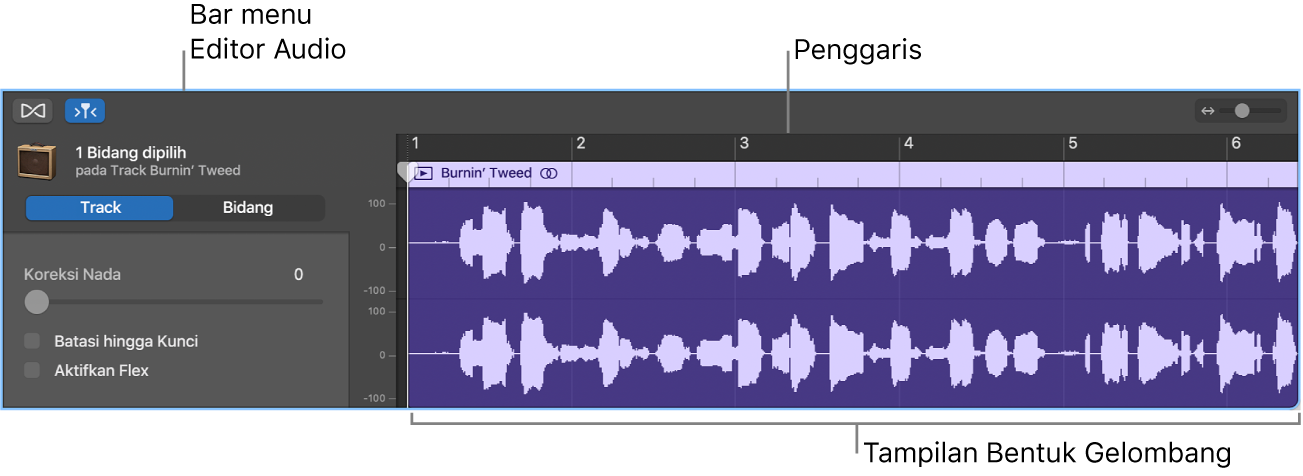
Di Editor Audio, Anda dapat memindahkan dan memangkas bidang audio, memisahkan dan menggabungkannya, dan mengeditnya dengan cara lain. Anda dapat menggulir dan men-zoom Editor Audio, dan men-zoom amplitudo bentuk gelombang di bidang audio. Pengeditan yang Anda lakukan di Editor Audio tidak merusak, sehingga Anda dapat selalu kembali ke rekaman awal Anda.
Anda juga dapat memperbaiki nada materi audio di Editor Audio. Untuk informasi lainnya, lihat Memperbaiki nada semua bidang di track audio di GarageBand di Mac. Dengan menggunakan Flex Time, Anda dapat mengedit waktu materi audio di Editor Audio. Untuk informasi lainnya, lihat Mengedit waktu not dan ketukan di GarageBand pada Mac.
Membuka Editor Audio
Di GarageBand pada Mac, lakukan salah satu hal berikut:
Pilih track audio di area Track, lalu klik tombol Editor
 .
.Pilih track audio di area Track, lalu pilih Lihat > Tampilkan Editor.
Klik dua kali bidang audio untuk membukanya di Editor Audio.
Editor Audio terbuka di bawah area Track. Di sepanjang bagian atas Editor Audio adalah penggaris yang menampilkan pembagian waktu, dan bar menu dengan Flex, Tangkap, dan kontrol zoom. Area utama Editor Audio menampilkan bentuk gelombang audio bidang di track audio yang dipilih.
Mengubah ukuran Editor Audio secara vertikal
Di GarageBand pada Mac, letakkan penunjuk pada bar di bagian atas Editor Audio, lalu seret ke atas.
Seret ke bawah untuk memperkecil lagi Editor Audio.
Men-zoom Editor Audio secara horizontal
Di GarageBand pada Mac, seret penggeser zoom di bar menu Editor Audio ke kiri atau kanan.
Menutup Editor Audio
Di GarageBand pada Mac, klik tombol Editor
 di bar kontrol.
di bar kontrol.
Jika track dipilih (dan tidak ada bidang terpisah yang dipilih), kontrol berikut muncul di inspektur Editor Audio:
Penggeser Koreksi Nada: Menentukan jumlah koreksi nada yang diterapkan di bidang di track.
Kotak centang Batasi Hingga Kunci: Membatasi koreksi nada pada not di kunci proyek.
Kotak centang Aktifkan Flex: Menyalakan pengeditan flex untuk track.
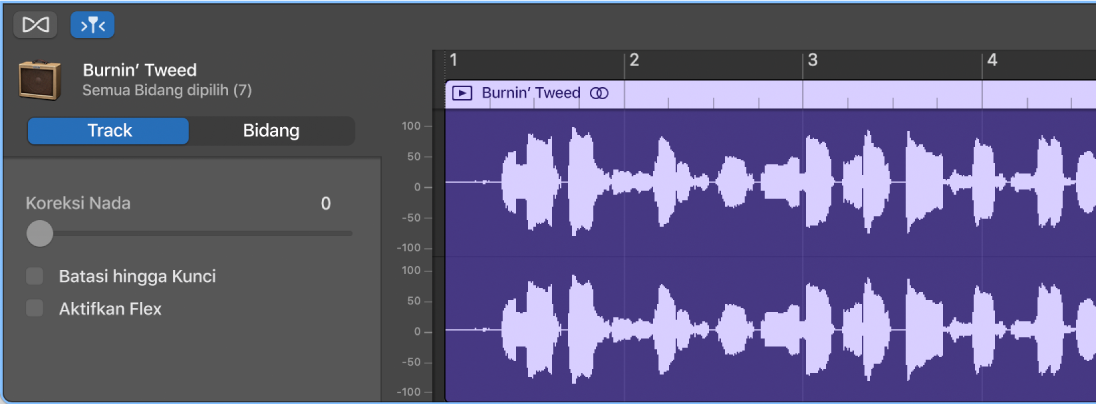
Jika satu bidang atau lebih dipilih, kontrol berikut akan muncul di inspektur Editor Audio di sebelah kiri bentuk gelombang:
Bidang untuk Nama Bidang: Edit nama bidang yang dipilih.
Kotak teks Balikkan Pemutaran: Putar mundur bidang audio.
Menu pop-up Kuantitasi Waktu (dengan penggeser Kekuatan): Kuantisasi waktu not, ketukan, dan acara lainnya di bidang yang dipilih.
Penggeser Transposisi: Ubah nada not di bidang yang dipilih.
Ikuti kotak centang Tempo dan Nada: Mengatur apakah bidang cocok dengan tempo dan kunci proyek.